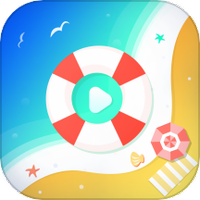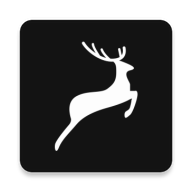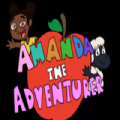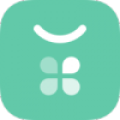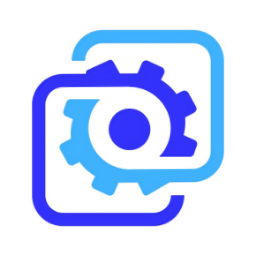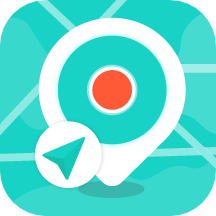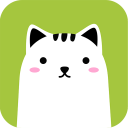轻松掌握!Win7电脑配置信息一键查询方法
作者:佚名 来源:未知 时间:2025-03-28
在Windows 7操作系统中,查看电脑配置信息对于用户来说是一项非常实用的技能。无论是为了了解当前设备的性能状况,还是为将来的硬件升级做准备,掌握查看电脑配置的方法都显得尤为重要。本文将从多个维度介绍如何在Windows 7系统中查看电脑配置信息,帮助用户全面了解自己的电脑。

一、使用系统自带工具查看配置信息
1. 系统信息工具(msinfo32)
系统信息工具是Windows 7内置的一个强大功能,它能够显示关于计算机的详细硬件和软件信息。要使用此工具,请按照以下步骤操作:
单击屏幕左下角的“开始”按钮。
在搜索框中输入“msinfo32”。
按Enter键启动系统信息工具。
在系统信息窗口中,用户可以看到操作系统的版本、系统类型、处理器信息、内存(RAM)、BIOS版本、主板型号等重要信息。这些信息对于评估电脑的整体性能和解决硬件问题非常有帮助。
2. 任务管理器
任务管理器是另一个常用的工具,它可以显示当前正在运行的进程以及计算机的资源使用情况。要查看CPU、内存、磁盘和网络等资源的详细信息,请按照以下步骤操作:
按Ctrl + Shift + Esc组合键打开任务管理器。
单击“性能”选项卡。
在性能选项卡中,用户可以看到CPU使用率、内存使用情况、磁盘使用情况和网络活动等实时数据。这些数据对于诊断性能瓶颈和优化系统性能非常有用。
3. DirectX诊断工具(dxdiag)
DirectX诊断工具是另一个Windows 7内置的工具,它主要用于显示有关计算机显示、声音和其他多媒体硬件的信息。要使用此工具,请按照以下步骤操作:
按Win + R组合键打开运行窗口。
在运行窗口中输入“dxdiag”并按Enter键。
DirectX诊断工具窗口将显示系统的基本信息,包括操作系统版本、处理器型号、内存大小等。此外,用户还可以点击“显示”、“声音”等选项卡,查看更详细的硬件信息。这些信息对于解决多媒体硬件相关的问题非常有帮助。
二、通过系统设置查看配置信息
在Windows 7中,用户还可以通过系统设置查看一些基本的电脑配置信息。具体操作步骤如下:
按Win + I组合键(注意:Win + I组合键在Windows 7中可能不直接打开设置界面,但可以通过控制面板等路径找到相关信息)。由于Windows 7没有直接的Win + I快捷键,这里我们采用传统方法:单击“开始”按钮,然后点击“控制面板”。
在控制面板中,选择“系统和安全”,然后点击“系统”。
在系统页面中,用户可以看到计算机的基本信息,包括系统版本、处理器型号、安装内存(RAM)等内容。这些信息虽然不如系统信息工具那么详细,但对于快速了解电脑的基本配置已经足够了。
三、使用第三方软件查看配置信息
除了系统自带工具外,还有许多第三方软件可以帮助用户查看更详细的电脑配置信息。这些软件通常具有更直观的用户界面和更丰富的功能。以下是一些常用的第三方硬件检测软件:
1. 鲁大师
鲁大师是一款广受欢迎的硬件检测工具,它能够显示电脑硬件的各项参数,如处理器的具体型号、核心数、主频,内存的品牌、频率、容量,显卡的型号、显存大小等。此外,鲁大师还能对电脑进行性能测试,给出综合性能评分,帮助用户了解电脑在同类型产品中的性能水平。
2. CPU-Z
CPU-Z是一款专业的处理器检测工具,它能够显示处理器的详细信息,包括型号、核心数、线程数、缓存大小、主频等。此外,CPU-Z还能检测内存、主板、显卡等其他硬件的信息。这款软件对于想要深入了解处理器性能的用户来说非常有用。
3. GPU-Z
GPU-Z与CPU-Z类似,但它专注于显示显卡的详细信息。使用GPU-Z,用户可以查看显卡的型号、核心频率、显存大小、显存频率等重要参数。这款软件对于显卡爱好者和专业图形设计师来说非常实用。
4. Speccy
Speccy是另一款功能强大的硬件检测软件,它能够显示计算机的所有硬件信息,从处理器、内存、显卡到主板、电源、存储设备等一应俱全。Speccy还提供了详细的系统报告,用户可以将报告保存为文本或HTML文件,方便与他人分享或备份。
四、查看电脑配置的注意事项
在查看电脑配置时,用户需要注意以下几点:
确保获取的信息准确无误。有时由于驱动程序或系统更新,硬件信息可能会发生变化。因此,在查看配置信息时,最好确保系统已经更新到最新版本。
注意保护个人隐私。在查看配置信息时,避免泄露敏感信息,如计算机名、用户账户等。特别是在公共网络环境下,要格外小心。
合理利用配置信息。了解电脑的配置后,用户可以根据自己的需求进行硬件升级或优化系统设置。但请注意,不要盲目追求高性能而忽略成本效益和实际需求。
五、总结
通过本文的介绍,我们了解了在Windows 7系统中查看电脑配置信息的多种方法。无论是使用系统自带工具、通过系统设置查看还是借助第三方软件,用户都可以轻松获取关于计算机的详细硬件和软件信息。这些信息对于评估电脑性能、解决硬件问题以及进行硬件升级都非常重要。希望本文能够帮助用户更好地了解自己的电脑配置,为未来的使用和维护提供有力支持。
- 上一篇: 探究卸载《英雄联盟》(LOL)的普遍原因
- 下一篇: 如何手工打发蛋白?